Bạn đang gặp khó khăn trong việc tìm kiếm file trên máy tính chạy hệ điều hành Windows 7? Công cụ tìm kiếm đã được cải tiến đáng kể trong phiên bản này. Bài viết dưới đây sẽ hướng dẫn bạn một số cách hiệu quả và nhanh chóng để tìm file trên Windows 7, đồng thời cũng sẽ giới thiệu một số phần mềm tìm kiếm chuyên dụng có thể giúp ích cho bạn.
Các phương pháp tìm file đơn giản nhất trong Windows 7
Cách tìm file trong Windows 7 có thể thực hiện qua nhiều phương thức khác nhau. Dưới đây là những cách hiệu quả và dễ thực hiện nhất:
Tìm file qua thanh công cụ tìm kiếm trong thư mục
Đầu tiên, để tìm kiếm nhanh chóng, bạn có thể sử dụng thanh tìm kiếm trong cửa sổ thư mục. Thanh tìm kiếm này nằm ở góc trên bên phải của bất kỳ thư mục nào. Chỉ cần mở thư mục mà bạn nghi ngờ chứa file cần tìm và gõ vào tên file hoặc một phần của nó. Dưới đây là một số cách bạn có thể áp dụng khi tìm file trong Windows 7:
- Tìm file qua ô tìm kiếm: Mở Windows Explorer và nhập từ khóa vào ô tìm kiếm ở góc trên bên phải. Trong Windows 7, tính năng tìm kiếm sẽ giới hạn trong thư mục hiện tại mà bạn đang mở.
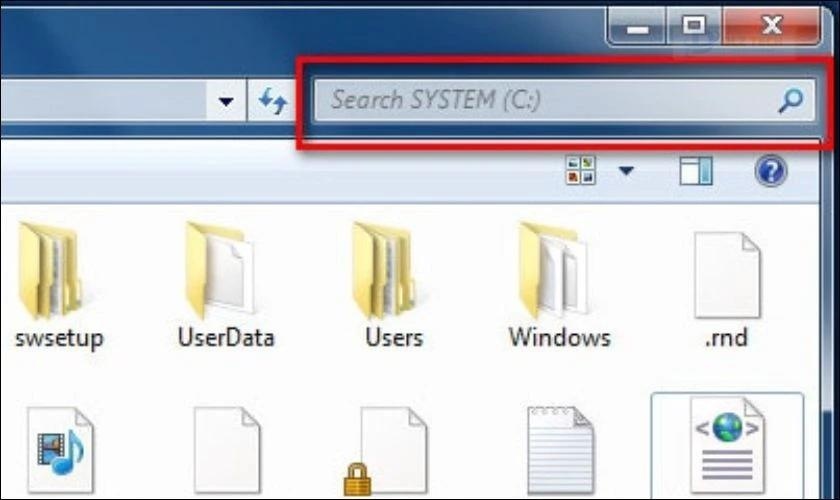
- Tìm kiếm trên toàn bộ hệ thống: Từ Menu Start, nhập từ khóa bạn cần tìm vào ô tìm kiếm, sau đó nhấn vào See more results để xem tất cả các file liên quan đến từ khóa trên máy tính của bạn.
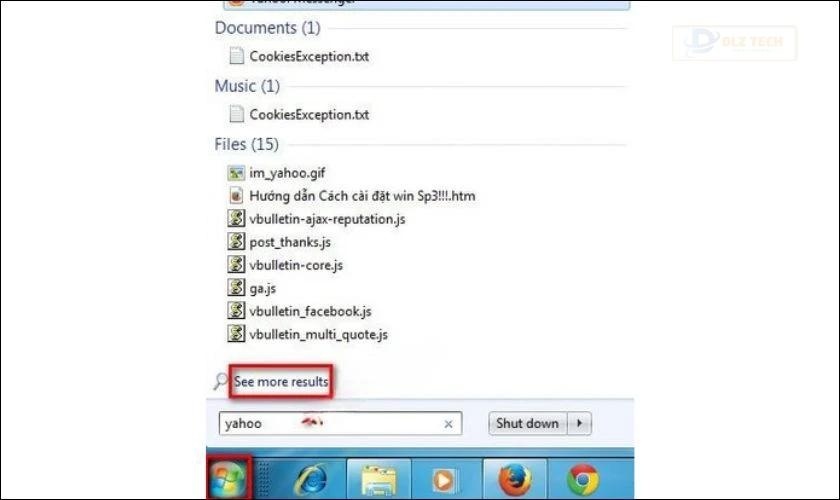
- Tìm file theo tiêu chí ngày tháng: Nhập từ khóa thích hợp vào ô tìm kiếm trong Windows Explorer. Sau đó, chọn tùy chọn Date Modified để lọc file theo ngày mà file đã được sửa đổi.
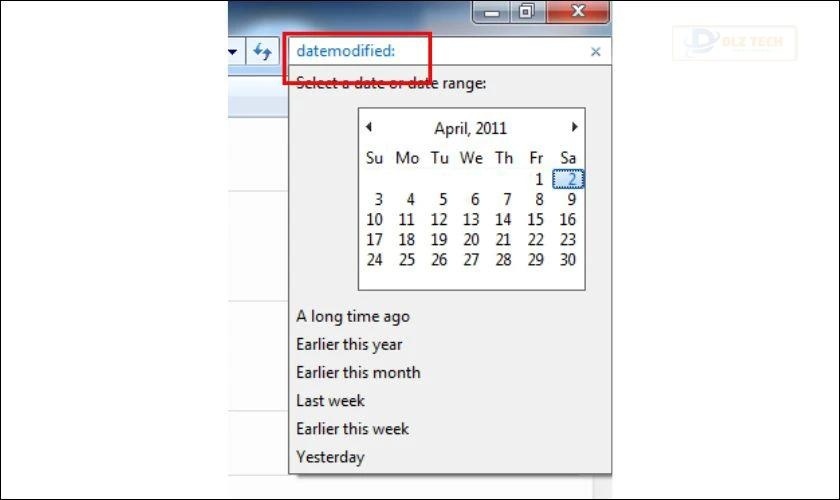
- Tìm file theo đuôi và kích thước file: Bạn có thể sử dụng các tùy chọn này hoặc nhập từ khóa kèm theo đuôi file như type: và size:.
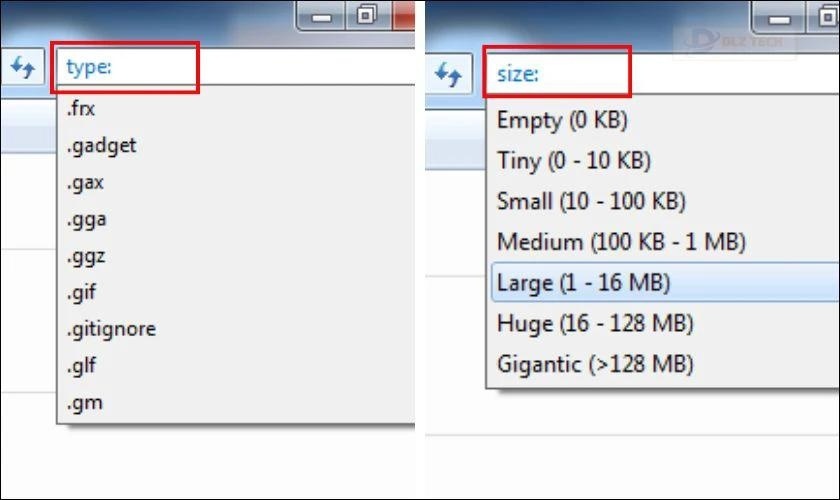
Với các phương pháp đã nêu, Windows sẽ tự động hiển thị các kết quả phù hợp ngay lập tức, giúp bạn dễ dàng tìm thấy file cần thiết.
Sử dụng Menu Start để tìm kiếm file trong Windows 7
Cách tìm file trên máy tính Windows 7 thông qua Menu Start cũng rất dễ dàng. Bạn chỉ đơn giản nhập lệnh kind: cùng với đuôi hoặc định dạng của file cần tìm.
Để tìm kiếm video hoặc hình ảnh, bạn có thể sử dụng lệnh kind:video hoặc kind:image. Khi áp dụng lệnh kind:video, bạn sẽ chỉ thấy các video clip. Tương tự, để tìm các bài hát với đuôi .mp3 nhanh hơn, bạn có thể sử dụng lệnh kind:.mp3.
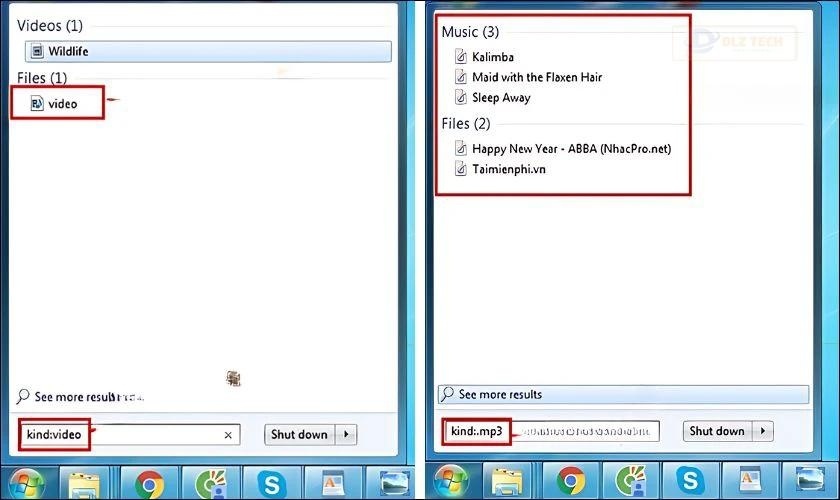
Chú ý, nếu bạn dùng lệnh kind:image, bạn sẽ chỉ nhận được các hình ảnh. Để lọc hình ảnh, bạn có thể dùng thêm các lệnh như kind:.png hoặc kind:.jpg.
📝 Bài viết liên quan: cách bật chế độ hibernate trong win 10
Áp dụng lệnh tìm kiếm trong File Explorer Windows 7
Bạn có thể sử dụng lệnh kind: kèm theo loại file hoặc đuôi để tìm kiếm trong File Explorer. Tuy nhiên, ở đây bạn còn có thêm một số lệnh cụ thể hơn như:
- kind:photo datetaken:27/06/2024: Tìm các ảnh chụp vào ngày 27/06/2024.
- kind:doc datecreated:27/06/2024: Tìm tệp .doc được tạo vào ngày 27/06/2024.
- kind:video datemodified:27/06/2024: Tìm video đã chỉnh sửa vào ngày 27/06/2024.
- ext:doc author:Mytour: Thay Mytour bằng tên tác giả để tìm các têp do họ tạo.
- kind:music artist:Mytour: Thay Mytour bằng tên nghệ sĩ hoặc nhóm nhạc bạn muốn tìm.

Với các lệnh tìm kiếm chi tiết này, việc tìm kiếm trở nên nhanh chóng hơn, giúp bạn nhanh chóng tìm thấy các file cần thiết mà không cần phải lục lọi từng thư mục. Bạn nên sử dụng những công cụ và lệnh tìm kiếm này để quản lý file của mình hiệu quả hơn.
Hệ thống tìm kiếm trong Windows 7 đã có nhiều cải tiến so với các phiên bản trước đó, luôn đáp ứng nhu cầu người dùng. Mặc dù ban đầu có thể khiến bạn cảm thấy khó sử dụng, nhưng chắc chắn sau khi quen thuộc, nó sẽ trở thành một công cụ tiện ích trong công việc hàng ngày của bạn.
Cách tìm file trong Windows 7 bằng phần mềm hỗ trợ
Ngoài việc sử dụng các cách tìm file trong Windows 7 qua công cụ mặc định, bạn cũng có thể áp dụng các phần mềm tìm kiếm chuyên dụng để nâng cao hiệu suất tìm kiếm. Dưới đây là một số phần mềm phổ biến phân tích cho Windows 7:
Phần mềm Everything
Everything là một phần mềm tìm kiếm file cực kỳ mạnh mẽ. Nó giúp bạn tìm ra các file một cách nhanh chóng chỉ trong tích tắc nhờ vào công nghệ tìm kiếm tiên tiến. Phần mềm này cũng hỗ trợ tìm kiếm đa dạng các định dạng file, bao gồm cả các file ẩn và file đã xóa từ lâu.
Một số tính năng ấn tượng của Everything có thể kể đến:
- Tìm kiếm phân loại file đa dạng, bao gồm cả thư mục ẩn và file đã bị xóa.
- Có khả năng tìm kiếm theo nhóm và theo định dạng khác nhau.
- Kết quả sẽ lập tức được hiển thị ngay khi bạn gõ từ khóa tìm kiếm.
- Tốc độ tìm kiếm cực kỳ nhanh.
- Cho phép tạo và lưu các tìm kiếm thường xuyên để tiện truy cập sau này.
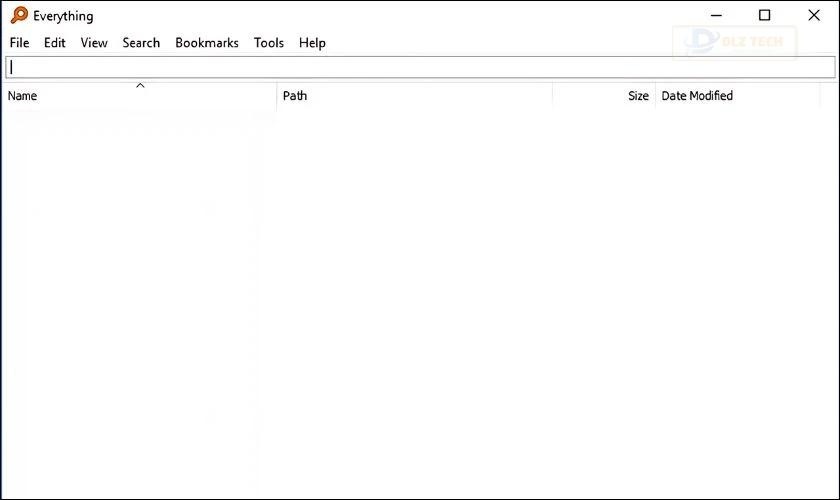
Cách tìm file trong Windows 7 bằng Everything là hoàn toàn miễn phí và dung lượng của phần mềm rất nhỏ. Giao diện mặc dù đơn giản nhưng có thể gây khó khăn cho người mới bắt đầu. Tuy nhiên, Everything thiếu một số tính năng nâng cao so với các phần mềm phải trả phí.
Phần mềm Wise JetSearch
Wise JetSearch là công cụ tìm kiếm file và thư mục nhanh chóng và hiệu quả. Phần mềm này có thể hiển thị thông tin chi tiết của các file trên ổ cứng, bao gồm tên file, đường dẫn và thời gian sửa đổi. Đặc biệt, Wise JetSearch có khả năng tìm kiếm dữ liệu trên ổ NTFS hoặc FAT và hỗ trợ ký tự đại diện cho bộ lọc tìm kiếm linh hoạt.
Một số tính năng nổi bật của Wise JetSearch là:
- Khi nhập từ khóa tìm kiếm, kết quả sẽ hiển thị ngay lập tức.
- Cung cấp thông tin chi tiết về file như tên, đường dẫn và ngày sửa đổi.
- Hỗ trợ tùy chỉnh bộ lọc tìm kiếm.
- Có khả năng tìm kiếm file trên các ổ đĩa NTFS.
- Cho phép thực hiện các thao tác như copy, xóa và in các file tìm được.

Giao diện của Wise JetSearch rất hấp dẫn và dễ sử dụng. Cách tìm file trong Windows 7 với Wise JetSearch đem lại hiệu quả cao và tốc độ chính xác, nhưng phiên bản miễn phí có thể bị giới hạn một số tính năng còn lại.
Phần mềm Listary
Cách tìm file trong Windows 7 thông qua Listary cho phép người dùng nhanh chóng tìm kiếm các tập tin và dữ liệu. Phần mềm này hỗ trợ kiểm soát và truy cập vào các thư mục trên máy và sẽ hiển thị kết quả khi bạn nhập từ khóa vào hệ thống.
Các chức năng nổi bật của Listary có thể kể đến:
- Tự động mở các file đã đánh dấu để truy cập nhanh.
- Tìm kiếm dữ liệu theo từ khóa.
- Kiểm soát và quản lý dữ liệu một cách hiệu quả.
- Hỗ trợ phím nóng cho phép dễ dàng tìm kiếm.
- Truy cập nhanh tới các thư mục và file.
- Sử dụng dòng lệnh để hiện hoặc ẩn thư mục.
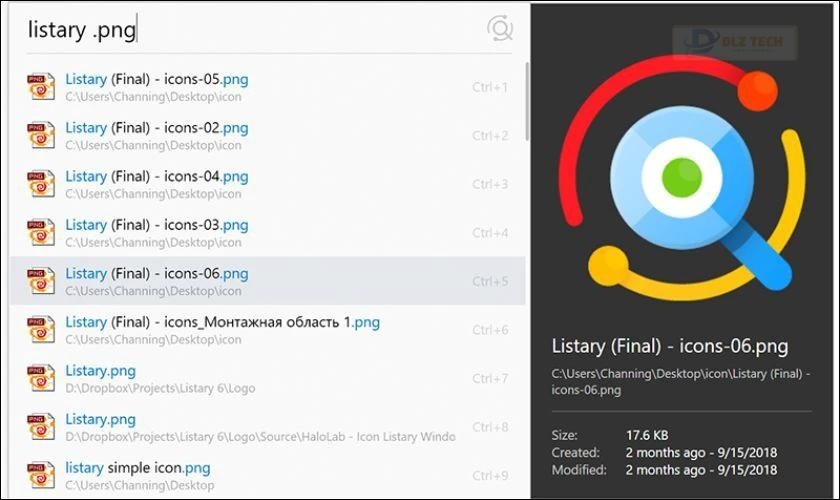
Listary nhỏ gọn, thân thiện và dễ sử dụng, mang đến trải nghiệm người dùng tuyệt vời. Tốc độ tìm kiếm nhanh, giúp người dùng tiết kiệm thời gian. Ngoài ra, phần mềm này cũng cung cấp nhiều tính năng nâng cao như tìm kiếm qua phím nóng, khả năng tìm kiếm trong nhiều ứng dụng và trên web. Người dùng cũng dễ dàng tùy chỉnh giao diện theo sở thích.
Tuy nhiên, đối với phiên bản miễn phí, một số tính năng có thể bị hạn chế và yêu cầu cài thêm các plugin để sử dụng toàn bộ chức năng.
Phần mềm Copernic Desktop Search
Copernic Desktop Search cung cấp khả năng tìm kiếm trên hệ điều hành, cho phép người dùng tìm theo từ khóa, kích thước và ngày tháng. Công cụ mạnh mẽ này giúp bạn dễ dàng tìm các file chỉ với một số thông tin cơ bản bạn nhớ. Nó hỗ trợ hơn 150 loại file khác nhau, bao gồm văn bản (DOC, XLS, TXT, ODF, PPT), các định dạng âm nhạc và video như MP3, WMA, AVI, OGG, WMV…
📣 Đừng bỏ qua nội dung này: cách tắt màn hình máy tính bằng bàn phím
Một số tính năng nổi bật của Copernic Desktop Search gồm:
- Tìm kiếm đa dạng như email, tài liệu, nhạc, hình ảnh bằng từ khóa, kích thước, ngày tháng và loại tập tin.
- Tối ưu hóa chức năng tìm kiếm.
- Lưu lịch sử các tìm kiếm thường xuyên để dễ dàng truy cập hơn.
- Cho phép xây dựng các bộ lưu trữ cho các tìm kiếm có tính chất lặp lại, tăng tốc độ tìm lại lần sau.
- Có thể xuất danh sách các tìm kiếm sang các định dạng khác nhau để lưu trữ.
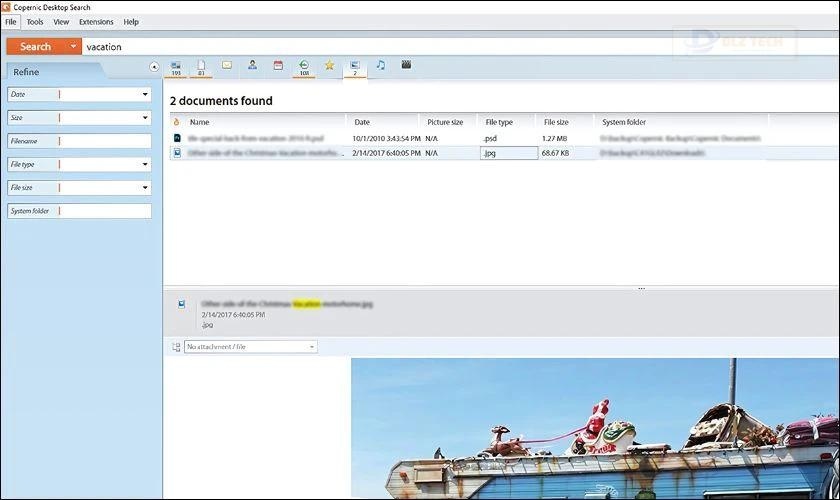
Cách tìm file trong Windows 7 bằng phần mềm này hoàn toàn miễn phí và cung cấp khả năng tìm kiếm nhanh chóng. Ngoài ra, phần mềm còn tự động lập chỉ mục file, giao diện thân thiện, dễ sử dụng. Tuy nhiên, phiên bản miễn phí có giới hạn dung lượng lưu trữ và tốc độ tìm kiếm có thể chậm hơn một số phần mềm khác.
🚀 Đừng bỏ qua bài viết: Cách tắt nguồn máy tính
Phần mềm FileSeek
FileSeek là công cụ tìm kiếm file nổi tiếng với hiệu suất cao và dễ sử dụng, luôn được nhiều người ưa chuộng. Phần mềm này có thể tích hợp trong menu của Windows Explorer, cung cấp truy cập nhanh và tiện lợi, giúp tìm kiếm có khả năng phân biệt chữ hoa chữ thường và tìm kiếm trong các thư mục con.
Một số tính năng nổi bật của FileSeek:
- Tìm kiếm file cụ thể hoặc chuỗi ký tự trong các file khó khăn.
- Kết quả tìm kiếm trả về rất nhanh chóng và chính xác.
- Có chức năng xuất file tìm được sang định dạng HTML, RTF, CSV hoặc Excel.
- Hỗ trợ tìm kiếm trong một thư mục cụ thể hoặc tất cả các thư mục con.
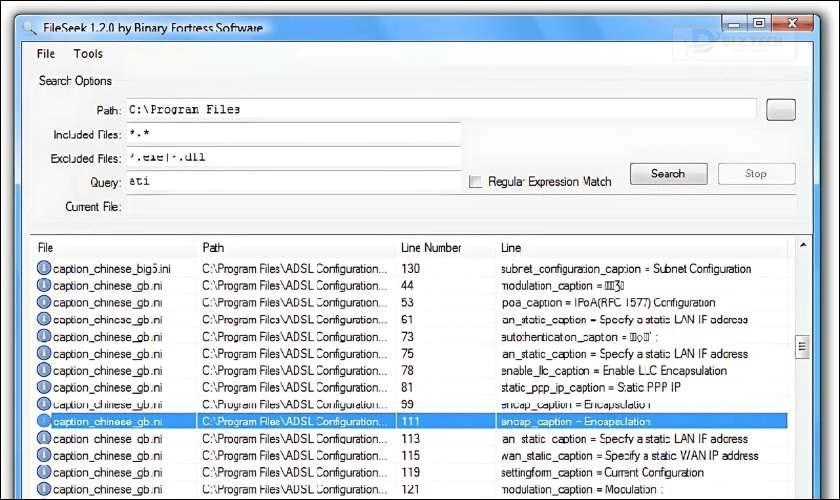
Phần mềm hỗ trợ nhiều tính năng tìm kiếm nâng cao như tìm theo tên file, kích thước và ngày chỉnh sửa. Giải pháp cách tìm file trong Windows 7 này cũng giúp tìm kiếm file trùng lặp và file đã xóa. Giao diện của FileSeek thiết kế theo kiểu đơn giản và dễ sử dụng.
Tuy nhiên, phần mềm này có thể thiếu một vài tính năng cao cấp so với các phần mềm tương tự khác trên thị trường. FileSeek không hỗ trợ tự động cập nhật, điều này có thể hạn chế sự linh hoạt trong việc sử dụng.
Phần mềm UltraSearch
UltraSearch là phần mềm tìm kiếm file ẩn trên ổ đĩa NTFS. Nó giúp bạn nhanh chóng xác định các file và hiển thị kết quả ngay lập tức khi bạn nhập từ khóa. Bên cạnh đó, UltraSearch cũng hỗ trợ tạo bộ lọc tùy chỉnh cho việc tìm kiếm nhanh chóng và chính xác hơn.
Các tính năng chính của UltraSearch:
- Tự động điều chỉnh bộ lọc tìm kiếm.
- Hỗ trợ tìm kiếm hiệu quả trên ổ NTFS.
- Kết quả nhanh chóng và chính xác hơn.
- Cho phép xuất các kết quả tìm được sang định dạng HTML, RTF, CSV hoặc Excel.
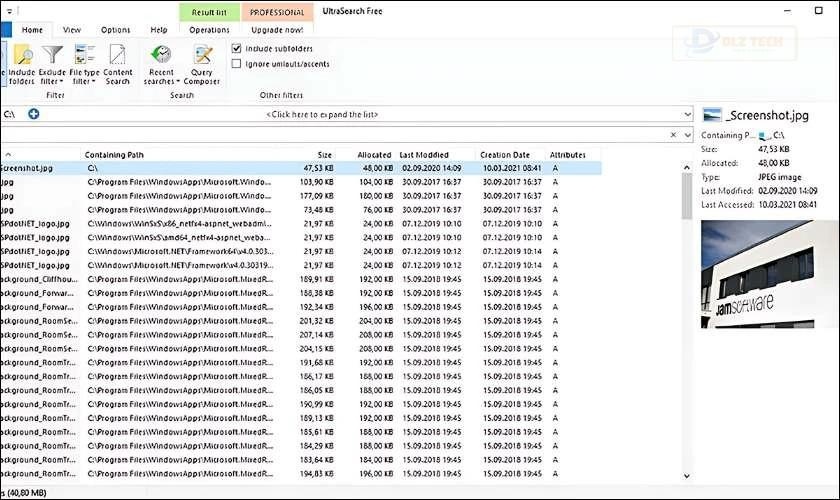
UltraSearch trang bị nhiều tính năng như tìm kiếm nội dung trong file văn bản và mã nguồn. Đặc biệt, phần mềm cũng có khả năng phát hiện và loại bỏ file trùng lặp cũng như khôi phục các file đã xóa. Giao diện của UltraSearch được thiết kế chuyên nghiệp và dễ dàng điều chỉnh theo nhu cầu người dùng.
Tuy nhiên, phiên bản miễn phí có thể hạn chế một số tính năng và phiên bản trả phí có thể đòi hỏi chi phí cao.
Kết luận
Cách tìm file trong Windows 7 đã được trình bày chi tiết trong bài viết này để giúp bạn có trải nghiệm hiệu quả hơn. Nếu bạn thấy những thông tin này hữu ích, hãy chia sẻ với bạn bè và để lại ý kiến của bạn dưới bài viết nhé!
Tác Giả Minh Tuấn
Minh Tuấn là một chuyên gia dày dặn kinh nghiệm trong lĩnh vực công nghệ thông tin và bảo trì thiết bị điện tử. Với hơn 10 năm làm việc trong ngành, anh luôn nỗ lực mang đến những bài viết dễ hiểu và thực tế, giúp người đọc nâng cao khả năng sử dụng và bảo dưỡng thiết bị công nghệ của mình. Minh Tuấn nổi bật với phong cách viết mạch lạc, dễ tiếp cận và luôn cập nhật những xu hướng mới nhất trong thế giới công nghệ.
Thông tin liên hệ
Dlz Tech
Facebook : https://www.facebook.com/dlztech247/
Hotline : 0767089285
Website : https://dlztech.com
Email : dlztech247@gmail.com
Địa chỉ : Kỹ thuật Hỗ Trợ 24 Quận/Huyện Tại TPHCM.







